Hur man gör ett foto- och videokollage för Instagram
När du skriver ett inlägg på Instagram kan du ladda upp videor och bilder till ditt inlägg, IG-berättelse och Reel. Men vad händer om du har mycket information som du vill dela med dig av? Du kan sedan skapa en Instagram video och bildcollage som kombinerar alla bilder och videor du vill lägga upp. Detta är enkelt eftersom Instagram är mer än en app för sociala medier och låter dig göra ett videocollage i Instagram-berättelsen. Vad händer om du vill ha fler spännande filter, ikoner eller andra resurser? Du behöver en videokollage-app som erbjuder vackra mönster. Innehållet här ger dig det enkla sättet att bygga ett foto- och videocollage för Instagram och instruktionerna om två förfinade videocollageappar för Instagram som kan polera ditt nästa inlägg.
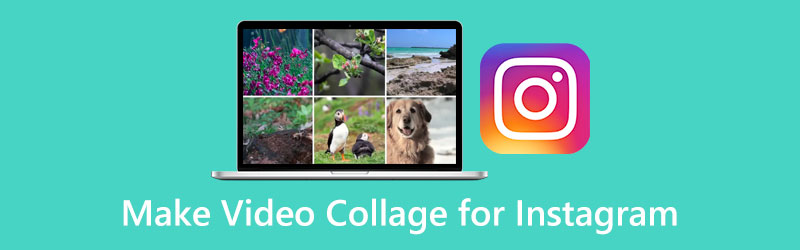
- GUIDELISTA
- Del 1: Kan jag göra ett videokollage på Instagram Story
- Del 2: Videokollageappar för Instagram
- Del 3: Vanliga frågor om videokollage för Instagram
Del 1: Kan jag göra ett videokollage på Instagram Story
Svaret är nej, och du kan inte göra ett videocollage enbart på Instagram-berättelsen. Men du kan göra ett fotokollage där istället. Har du någonsin lagt märke till de små knapparna på sidan av skärmen när du publicerar en Instagram-berättelse? Det finns en layoutfunktion inuti Instagram-appen, och du kan använda den för att skapa ett fotokollage på Instagram.
Öppna Instagram app på din telefon och svep åt höger från vänster sida av skärmen för att BERÄTTELSE skärm.
På höger sida kan du se en collageikon som säger Layout. Tryck på den och välj en layoutdesign för din Instagram-berättelse.
Efter att du har valt kan du ta en bild eller ladda upp bilder från din telefon genom att trycka på biblioteksikonen i det vänstra hörnet nedan. Du kan dra bilderna för att justera deras positioner.
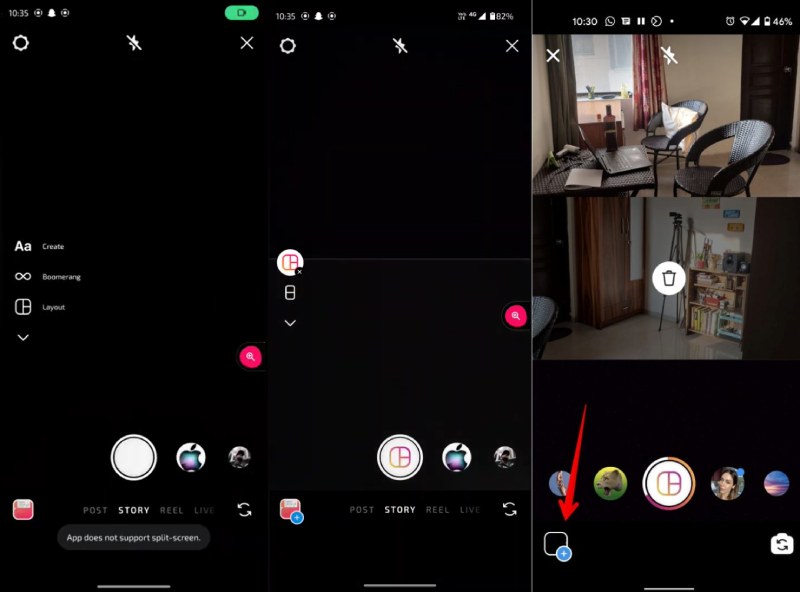
Del 2: Videokollageappar för Instagram
Som du kan se från stegen ovan kan du inte göra ett videocollage för Instagram Reels i denna sociala medieapp. Du behöver en designapp som hjälp. Med en riktig videokollagetillverkare får du mer flexibilitet när du gör ett videocollage för Instagram. Du kan till och med göra ett video- och fotocollage för att lägga upp på Instagram-berättelsen eller rullen. Följande två tillverkare rekommenderas starkt för rika resurser och många mallar, som kan öka din kreativitet och berika ditt inlägg.
1. ArkThinker Video Converter Ultimate
ArkThinker Video Converter Ultimate är en omfattande och kraftfull videokonverterare med redigeringsfunktioner för video och ljud. Den största styrkan med att skapa ett videocollage för Instagram i en videokonverterare är att du enkelt kan importera videofiler i vilket format som helst. Dessutom har det här programmet olika mallar, rutnät och filter för att applicera och berika ditt inlägg.
- Tillhandahålla tillräckliga redigeringsfunktioner för ett videocollage.
- Använd olika layoutmallar för ditt Instagram-inlägg.
- Importera videor i olika format utan komprimering.
- Förhandsgranska ditt video- och fotokollage innan du exporterar det.
Först, ladda ner och installera denna omvandlare på din dator. Starta sedan programmet och klicka på Collage knappen på huvudgränssnittet för att starta. Efter det kommer du att se många layoutmallar för ett videocollage.
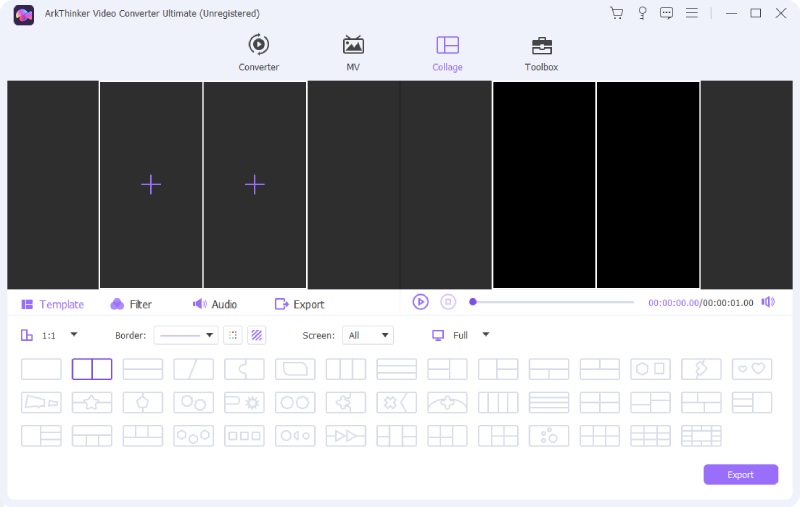
Innan du väljer en layout kan du välja bildförhållande till collage video för Instagram. Klicka sedan på Plus ikon för att ladda upp en video. Under tiden kan du klicka på den uppladdade videon för att trimma eller redigera den. Du kan också ladda upp bilder och videor tillsammans.
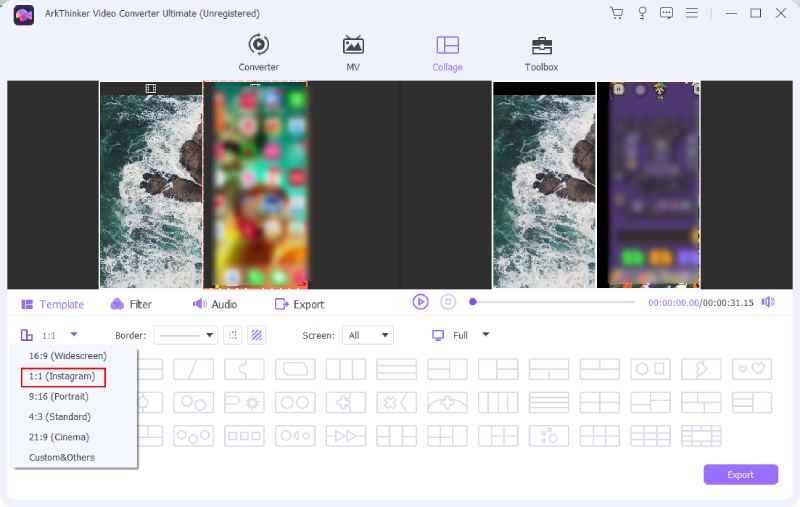
Du kan förhandsgranska videokollaget innan du exporterar det. Dessutom kan du klicka på Audio knappen till lägga till musik till videon som bakgrundsmusik. Efteråt kan du klicka på Exportera för att välja en målmapp och klicka på Starta export knappen för att spara den.
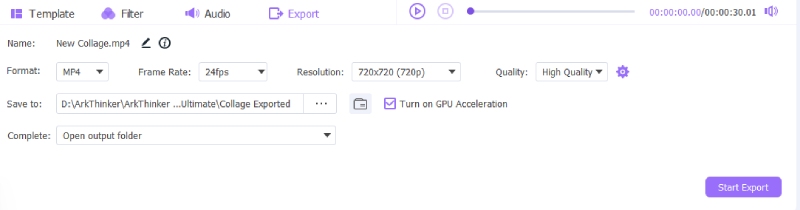
2. Canva [iOS och Android]
Canva är en designapp för iOS och Android och har till och med en onlineversion. Även om alla funktioner i den här appen kräver en extra avgift, kommer du att vara nöjd med den kostnadsfria provperioden när du gör en Instagram-video och bildcollage. Eftersom det finns massor av gratis resurser som du kan ansöka för kommersiellt bruk, inklusive gratis mallar, ikoner, klistermärken, typsnitt, etc. Bläddra snabbt igenom stegen här för att se hur du gör ett videocollage för Instagram-berättelsen i Canva.
Du kan ladda ner Canva app från Google Play Store eller App Store. Öppna den sedan och välj en videomall, där du kan hitta många mallar för Instagram.
När du har valt, lägg till videor genom att trycka på plusikonen nedan. Sedan kan du fritt justera storleken på din video och göra ett collage.
Tryck sedan på Dela med sig knappen i det högra hörnet för att spara det eller direkt dela videokollaget på din Instagram-berättelse eller Rulle.
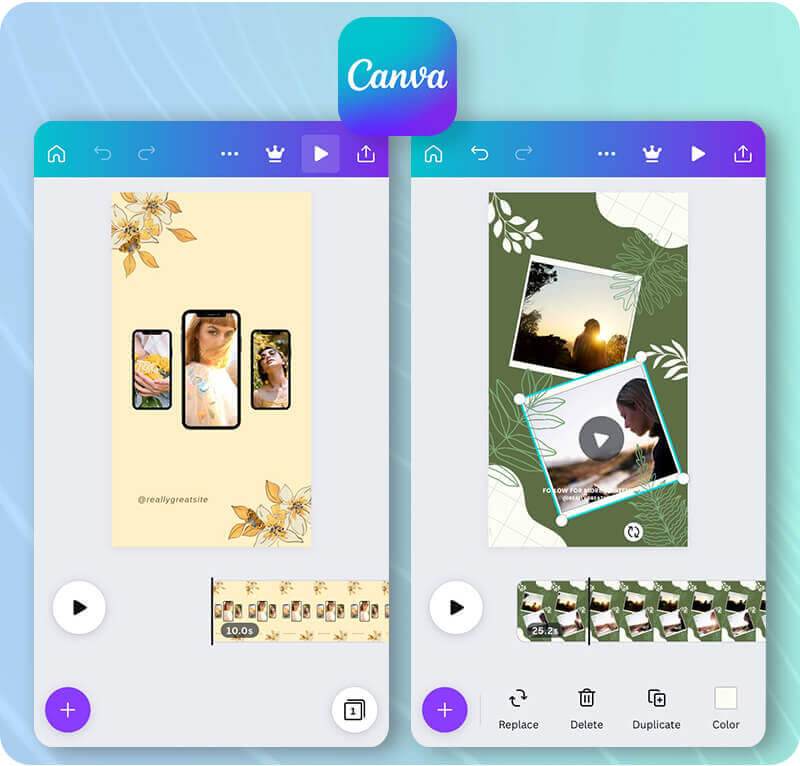
Del 3: Vanliga frågor om videokollage för Instagram
Kan jag göra ett videokollage direkt på Instagram utan extra appar?
Nej, det kan du inte. Den inbyggda Layout-funktionen i Instagram-appen fungerar bara för bilder. Du kan bara ta foton eller ladda upp bilder på layoutskärmen.
Kan jag skapa ett videocollage för Instagram-berättelsen med appen Layout från Instagram?
Nej, det kan du inte. Även om det finns fler mallar i den här appen jämfört med layoutfunktionen på Instagram, kan du fortfarande ladda upp bilder eller bara ta bilder.
Finns det en gräns för Instagram-bildkollaget?
Ja, det finns. Med hjälp av Layout-funktionen i Instagram-berättelsen kan du ladda upp 9 bilder längst upp för ett collage.
Slutsats
För att sammanfatta, har du lärt dig flera sätt att gör videokollage för Instagram Reels och inlägg. Dessa metoder har alla unika höjdpunkter som kan öka din kreativitet och få mer uppmärksamhet hos följare om du noggrant tillämpar resurserna från tredjepartsvideokollageapparna för Instagram. Det är dags för dig att prova och lägga upp en väldesignad IG-berättelse.
Vad tycker du om det här inlägget? Klicka för att betygsätta detta inlägg.
Excellent
Betyg: 4.9 / 5 (baserat på 415 röster)
Hitta fler lösningar
Hur man ändrar storlek på en video för Instagram Story, Feed och IGTV Ta bort vattenstämpel från video med 4 videovattenmärkesborttagare Detaljerad guide om hur man saktar ner en video på Snapchat 2022 Lägg till musik till video på iPhone, Android, dator och online Hur man byter ut ljud i en video på olika enheter 2022 Handlingsbar handledning för att redigera videofärg utan kvalitetsförlustRelativa artiklar
- Redigera video
- 5 bästa musiketikettredigerare för iPhone, Android, PC och Mac
- Opartisk recension av en av de bästa mp3tag-programvaran för musiktaggredigering
- Topp 6 videoredigerare för delad skärm du bör missa på Windows och Mac
- Hur man tar bort metadata från videor, foton och MP3-filer
- Topp 6 MP3 Tag Editors för att enkelt redigera ljudfilsmetadata
- Topp 5 fildatumväxlare du inte bör missa på PC och Mac
- Top 5 Metadata Extractors tillgängliga för Windows och Mac
- Hur man stabiliserar en video i Premiere, VCU och online gratis
- Hur man skärper videokvaliteten och fixar en suddig video
- 5 bästa videoupplösningsomvandlare för olika plattformar



